电脑无声音,提示未插入扬声器或耳机怎么办
最近有位小伙伴私信给小编,说他的耳机插入电脑一直没有声音,提示未插入扬声器或者耳机怎么办。今天小编就为大家带来详细的解决方法,有需要可以看看。
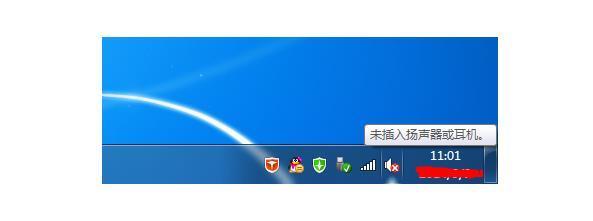
解决方法:
方法一:升级声卡驱动
首先我们应该需要在设备管理器中查看电脑中的声卡驱动是否有问题。如果出现黄色感叹号的话证明声卡驱动存在问题,此时我们需要找到电脑的声卡型号并下载更新相应的驱动程序即可。
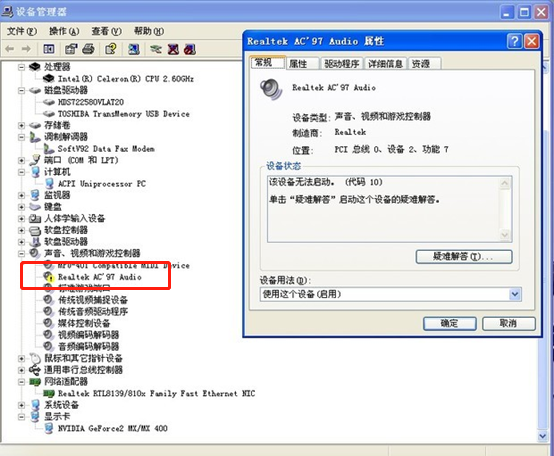
方法二:重新调回小喇叭
有时候是因为电脑丢失了音量调节按钮(即小喇叭)导致无法进行调整声音,我们只需要调回小喇叭即可。
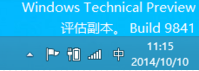
1.鼠标右键点击任务栏空白处,随后选择“任务栏设置”进入。

2.在打开的界面中点击“通知区域”下的“选择哪些图标显示在任务栏上”,如图所示:
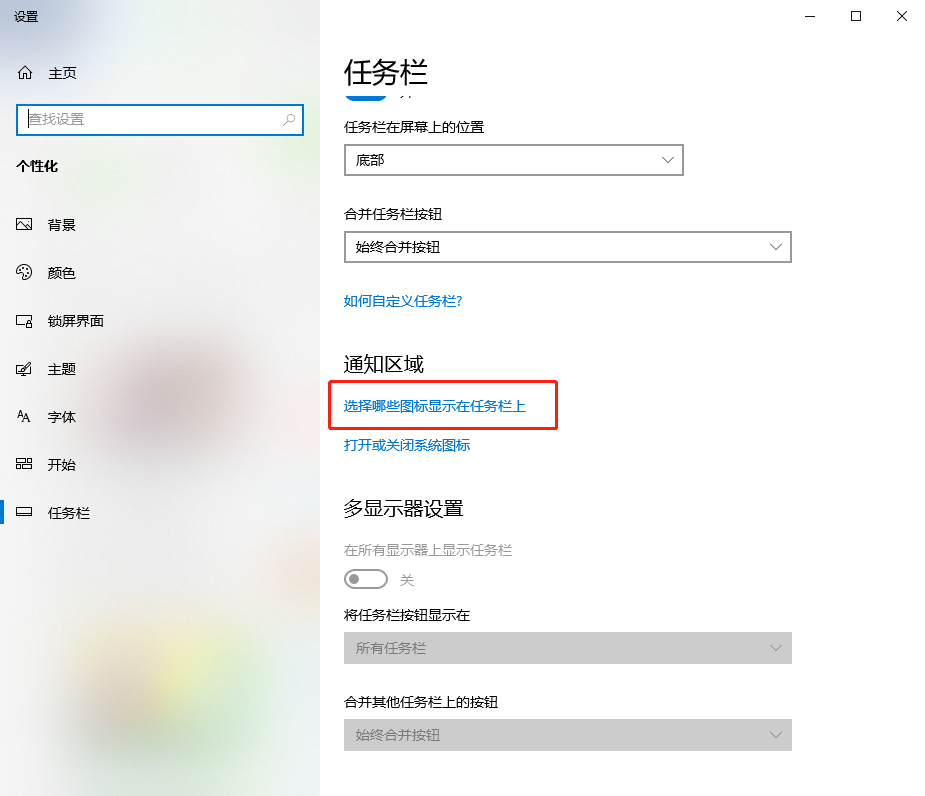
3.将其中的“音量”图标开关打开即可。
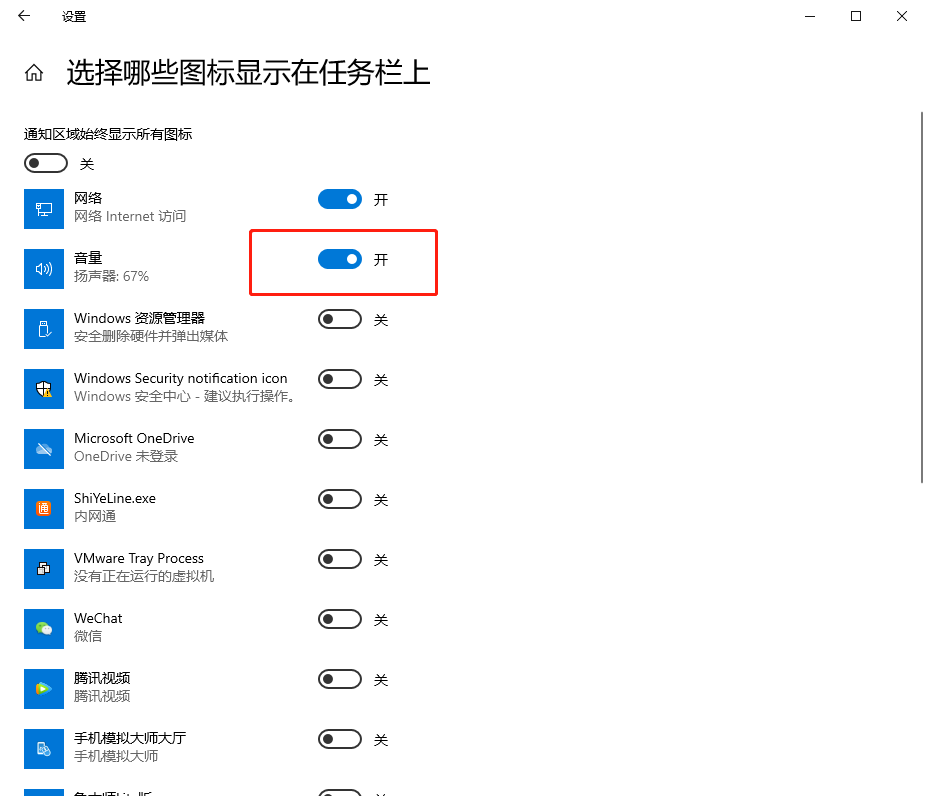
方法三:打开windows adudio
1.打开“控制面板”,随后在界面中将右上角的“查看方式”改为“小图标”,随后选择“管理工具”进入。

2.双击打开其中的“服务”选项;

3.随后在打开服务窗口中找到并双击打开“Windows Audio”菜单项。
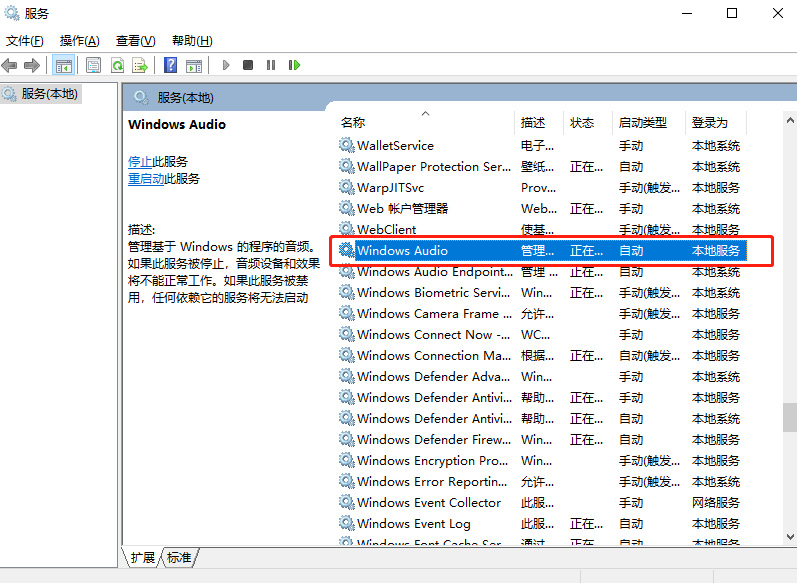
4.将其中的启动类型改为“自动”或者“手动”,最后选择“应用”并“确定”保存设置即可。

以上就是本次小编为大家带来的电脑无声音,提示未插入扬声器或者耳机的三种解决方法,希望可以帮助到大家。
上一篇:win7系统C盘空间清理方法
Win7教程查看更多

轻松学会安装win7系统教程 2021-10-05 查看详情

戴尔灵越 15如何重装win7系统? 2021-10-05 查看详情

详聊惠普4431s怎么一键重装win7系统 2021-10-05 查看详情

台式计算机重装win7系统简单教程 2021-10-01 查看详情
Win10教程查看更多










